So verwenden Sie den versteckten App-Killer von Microsoft unter Windows 10
1 Minute. lesen
Aktualisiert am
Lesen Sie unsere Offenlegungsseite, um herauszufinden, wie Sie MSPoweruser dabei helfen können, das Redaktionsteam zu unterstützen Lesen Sie weiter
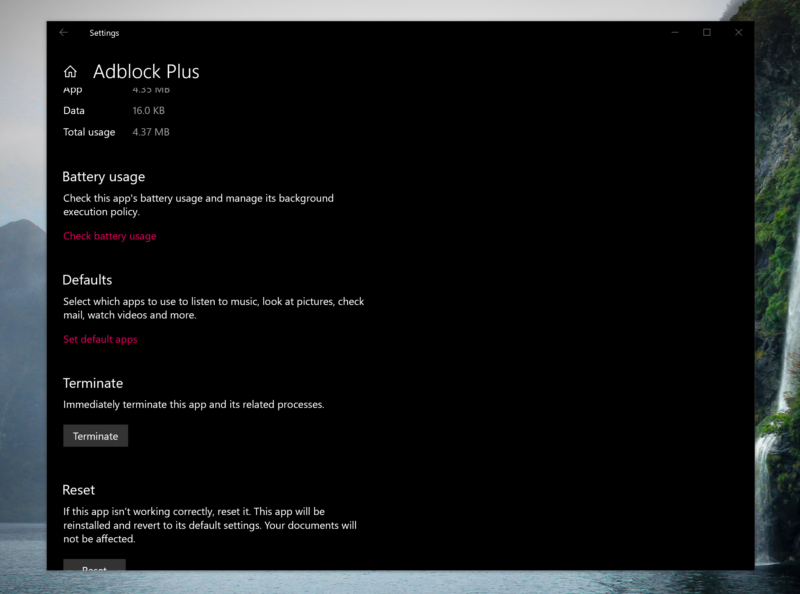
In Windows 10 erlaubt der hochgradig kuratierte Store von Microsoft nur die sichersten Apps und Erweiterungen, die von der Firma überprüft wurden. Das ist eine gute Sache, da es weniger wahrscheinlich ist, dass Sie sich eine böse, über das Internet übertragene Krankheit aussuchen, wenn Sie sich für Ihre Bedürfnisse an den MS Store halten. Leider spielen möglicherweise nicht alle Apps gut zusammen, und Sie finden möglicherweise Konflikte zwischen Apps/Erweiterungen oder Erweiterungen/Websites oder Apps/Apps, die beide Apps unempfindlich machen und sie einfach mit dem Task-Manager im löschen Bei Erweiterungen ist es möglicherweise nicht geeignet, oder Sie möchten sich lieber nicht mit solchen Legacy-Umgebungen beschäftigen.
Microsoft bietet eine neue versteckte Möglichkeit zum Beenden von Apps, bei der Sie nicht zum Task-Manager gehen und versehentlich etwas beenden müssen, das Sie benötigen, sondern stattdessen einen Laserfokus bieten, mit dem Sie die App direkt finden und beenden können.
So verwenden Sie den versteckten App-Killer von Microsoft unter Windows 10
- Öffnen Sie die Einstellungen-App und navigieren Sie zu Apps
- Wählen Sie „Apps und Funktionen“
- Wählen Sie unter Installierte Apps die App aus, die Sie beenden möchten.
- Gehen Sie zu „Erweiterte App-Info“.
- „Klicken oder tippen Sie auf Beenden, dies beendet die App sofort.








